Tartalomjegyzék
Az Ön gyors válasza:
Ha ellenőrizni szeretné valakinek a Signal alkalmazáson, hogy utoljára látott-e valakit, küldhet egy üzenetet a személynek, és várhat, amíg az üzenetet megnézik.
Abban az időpontban, amikor a személy megnézi az üzenetedet, azt mondhatod, hogy ez az utolsó látott üzenete. (De a csevegésedre vonatkozóan. Eközben a személy lehet, hogy aktív vagy valaki mással cseveg.)
Ha arra kíváncsi a Signal alkalmazáson, hogy valaki online van-e, vagy az utolsó online állapotát keresi, akkor minden alkalommal követnie kell néhány trükköt, amikor tudni szeretné.
A Signal alkalmazásnak megvannak a saját adatvédelmi beállításai, amelyek megkülönböztetik az alkalmazást más üzenetküldő alkalmazásoktól, és ezek közé tartoznak ezek az aktivitási állapotok is.
Lásd még: Tweets Downloader - Töltse le az összes tweetet egy felhasználótólHa blokkolva vagy, nem kapsz értesítést az adott személyről,
1️⃣ Nyissa meg a Signal blokkolási ellenőrző útmutatóját.
2️⃣ Nézze meg, hogy milyen dolgok vannak rajta, és keresse meg azokat a fiókjában.
3️⃣ Ezt te is tudod.
Ha valaki online van, és te vele vagy a chaten, akkor csak te láthatod a ' a beírása ' státuszát a csevegésen, és ez minden, amit láthatsz, hogy megállapítsd, hogy az illető online van-e.
Ugyanez csak akkor látható, amikor valaki éppen gépel, hogy választ küldjön Önnek a csevegésben.
Honnan tudhatod, hogy valaki online van-e a Signal-on:
Ezzel a két módszerrel könnyen megtudhatja, hogy a Signal alkalmazás segítségével milyen online státuszban van az a személy, akivel éppen beszélget.
1. Signal Online Tracker
Online állapot nyomon követése Várj, működik ⏳⌛️2. A gépelési mutató ellenőrzése
1. lépés: Győződjön meg róla, hogy a ' Gépelési mutatók ' be van kapcsolva.
Lásd még: Láthatja, hogy ki nézi a kiemelt fotóit a Facebookon?(Ezt a fiókja "Beállítások" menüpontjában teheti meg, vagy a bal felső sarokban a profiljára koppintva, vagy a képernyő jobb felső sarkában lévő három függőleges pontra koppintva, majd az "Adatvédelem" menüpontra koppintva. Kapcsolja be a Beírás jelzőt.)
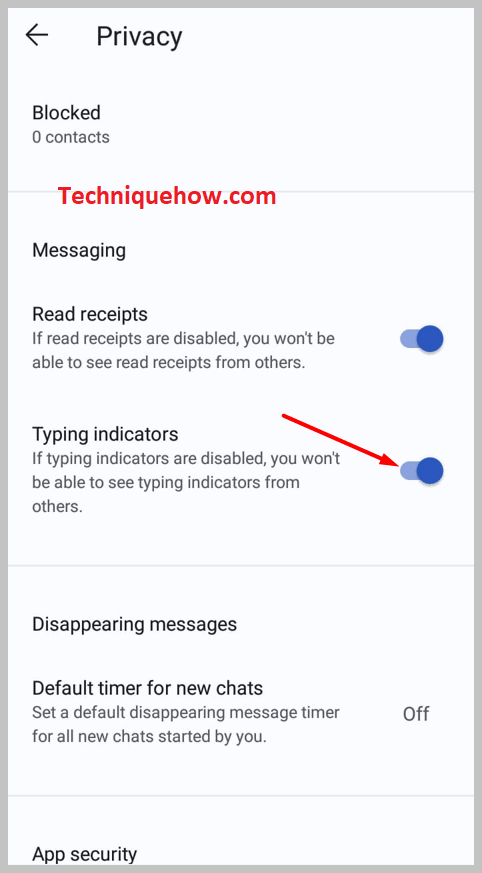
2. lépés: Térjen vissza a csevegőoldalra, majd koppintson a jobb alsó sarokban látható ceruza ikonra. Itt megjelennek a Signal alkalmazást használó kapcsolatai.

3. lépés: Válassza ki annak a személynek a névjegyét vagy nevét, akivel beszélgetni szeretne. Írja be az üzenetet, és a küldő nyílra koppintva küldje el.
4. lépés: Amikor az ellenfél válaszol az üzenetére, megjelenik a ' a beírása ' ikon.
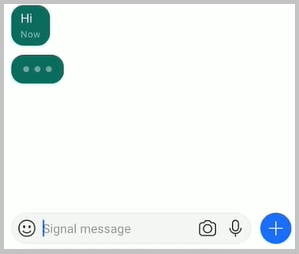
5. lépés: Ez a gépelési ikon a Signal beszélgetés csevegésén látható.
Ha a chatboxon gépelési figyelmeztetést lát, és ez azt jelenti, hogy az illető online van.
Ehhez a módszerhez mind Önnek, mind a beszélgetőpartnerének rendelkeznie kell a Beírási mutatók ' bekapcsolva.
3. Üzenet & Várjon a válaszra
1. lépés: Nyissa meg a Signal alkalmazást.
2. lépés: Itt jelenik meg a különböző kapcsolatokkal folytatott legutóbbi beszélgetéseket tartalmazó oldal.
3. lépés: Nyissa meg annak a személynek a csevegőablakát, akivel beszélgetni szeretne.

4. lépés: Írja be az elküldeni kívánt üzenetet, majd koppintson a küldő nyílra.
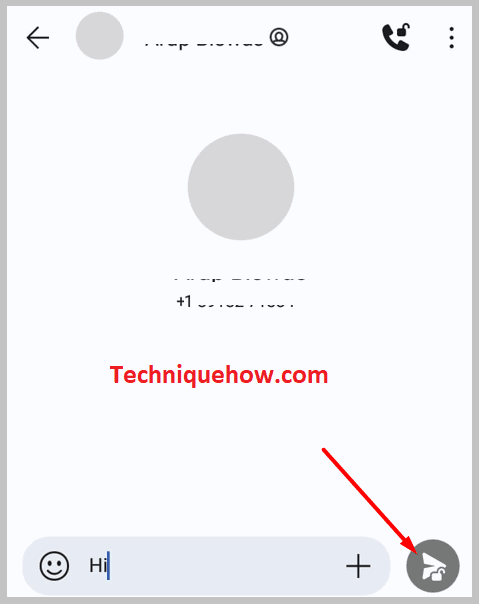
5. lépés: Miután elküldted, egy pipa jelenik meg az üzeneten.

6. lépés: Most várd meg, hogy az illető válaszoljon az elküldött üzenetedre.
Amint választ kap az üzenetére, az azt jelenti, hogy az illető online van. .
Hogyan állapíthatod meg, hogy valaki elolvasta-e az üzenetedet a Signalon:
Próbálja ki a következő módszereket:
1. A beolvasott bizonylatokból
Ha szeretné megtudni, hogy valaki olvassa-e az üzenetét a Signalon, csak annyit kell tennie, hogy megnyitja az alkalmazást a készülékén, és belép a csevegésbe, amelynek az üzenet státuszára van szüksége.
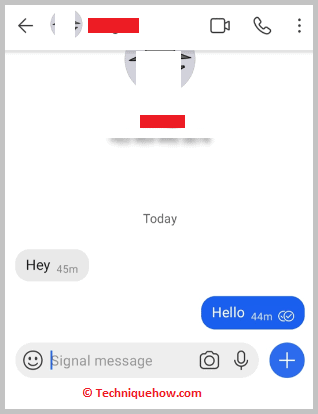
Nyomja meg hosszan az üzenetet, és kattintson az "info" gombra. Láthatja, hogy valaki elolvasta-e az üzenetet.
2. Amikor valaki válaszol neked vissza
A legnyilvánvalóbb és leggyakoribb módja annak, hogy megtudja, hogy valaki elolvasta-e az üzenetét a Signalon, az, ha választ küldött Önnek.
Gyakran előfordul, hogy az emberek adatvédelmi okokból kikapcsolják az olvasási nyugtákat, és a válaszadás az egyetlen módja annak, hogy megtudjuk.
Signal Online Tracker Apps:
Próbálja ki a következő lépéseket:
1. RF jelkövető
⭐️ Jellemzők:
◘ Lehetővé teszi egy adott felhasználó tevékenységének nyomon követését a Signalon.
◘ Tudatosítja, hogy egy adott személy hol van egy adott pillanatban.
◘ Láthatja az utoljára látott és az offline státuszt, valamint az inaktív állapotuk időtartamát.
◘ A kicserélt üzeneteket is láthatja.
◘ Link: //play.google.com/store/apps/details?id=com.hotrod.utility.rfsignaltrackereclair&hl=en_IN≷=US
🔴 Követendő lépések:
1. lépés: Menjen a Play Store-ba, és telepítse az RF Signal Tracker-t.
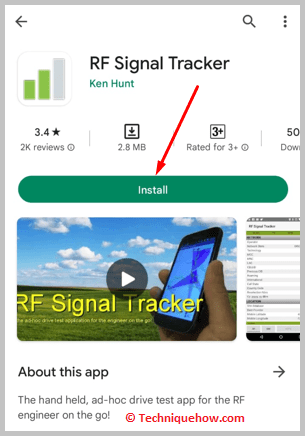
2. lépés: Nyissa meg az alkalmazást, és engedje meg, hogy hozzáférjen a telefon helyéhez, valamint a tárolt adatokhoz.
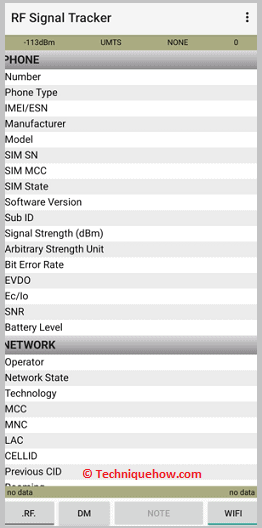
3. lépés: Adja meg a jelzőszámlához tartozó telefonszámot.
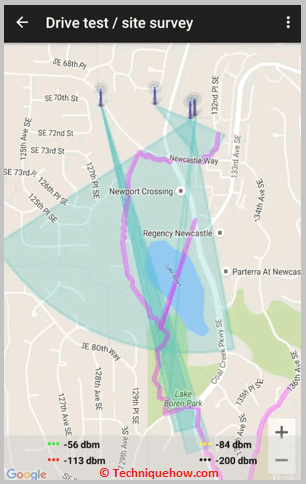
4. lépés: Ez egy másodpercbe telik, de láthatja a fiók aktivitását és a személy utolsó látott státuszát, amely másodpercenként frissül.
2. mSpy
⭐️ Jellemzők:
◘ Lehetővé teszi az üzenetek olvasását és törlését.
◘ Használat közben nem veszélyezteti az Ön személyazonosságát.
◘ Láthatja a Signal teljes tevékenységét, például a megosztott fényképeket stb.
◘ Hozzáférhet a híváslistához és a helymeghatározáshoz.
🔴 Követendő lépések:
1. lépés: Hozzon létre egy fiókot az e-mail címével és jelszavával, és válasszon egy előfizetést a kívánt funkciókkal.
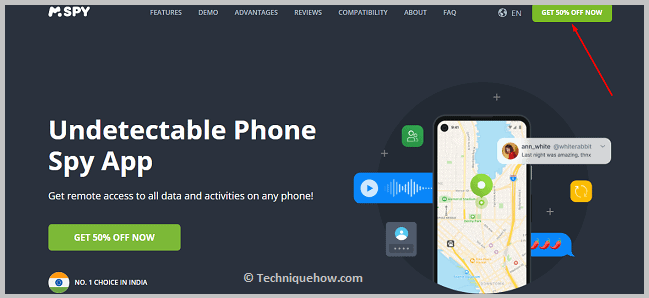
2. lépés: Be kell jelentkeznie a Vezérlőpultba a fizetés után kapott üdvözlő e-mail segítségével.
3. lépés: Szinkronizálja a készülékét, és hamarosan mindenféle, a Signalhoz kapcsolódó privát információt megtekinthet, például azt, hogy mikor van valaki online.
3. OnlineNotify
⭐️ Jellemzők:
◘ Segít nyomon követni gyermeke Signalhoz kapcsolódó tevékenységét, hogy ne legyenek túl sokáig online.
◘ Értesít, ha valaki online van.
◘ Részletes heti jelentéseket küld a felhasználók online tevékenységéről.
◘ Megmutatja, hogy valaki összesen mennyi időt töltött a Signalon.
🔴 Követendő lépések:
1. lépés: Menjen a webböngészőjébe, és keressen rá az "OnlineNotify" kifejezésre. Nyissa meg a legitimnek tűnő keresési eredményt.
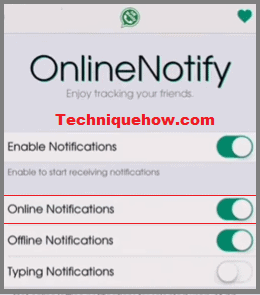
2. lépés: Töltse le az apk fájlt, és telepítse a készülékére.
3. lépés: Engedélyezze az alkalmazás számára a telefonjával kapcsolatos információk elérését.
4. lépés: Írja be a Signal telefonszámát, és hamarosan láthatja, hogy kapcsolatai és csevegései mikor vannak online vagy sem, és kaphat kapcsolódó frissítéseket.
Utoljára látott jelzés ellenőrzése:
A Signal alkalmazás rendelkezik azzal a csodálatos funkcióval, hogy nem mutatja az élő online állapotát, amikor az alkalmazás használata közben cseveg a kapcsolattartókkal. Ez azt jelenti, hogy az alkalmazás használata közben online lehet, és mégis offline-nak tűnhet mások számára, mivel senki sem láthatja az online állapotát, ami egyébként minden más online üzenetküldő alkalmazásban jelen van.
A Signal alkalmazás ezen különleges funkciójával senki sem sértheti meg a magánéletét, és online maradhat anélkül, hogy mások megtudnák az élő online állapotát.
A Signal alkalmazással azonban megtudhatja, hogy az elküldött üzeneteit olvasta-e a címzett, és mikor olvasta el. Ezt könnyen ellenőrizheti az üzenetek küldésével.
Az alábbi lépések útmutatóként szolgálnak arra vonatkozóan, hogyan keresse a látott jelet:
1. Üzenetek küldése & Keresse a kettős jelölést
Megtudni, hogy kit láttak utoljára a Signalon,
1. lépés: Nyissa meg a Signal alkalmazást.
2. lépés: Koppints a jobb sarokban lévő ceruza ikonra, hogy elérd azt a kapcsolatot, akivel beszélgetést szeretnél kezdeni.

3. lépés: A csevegni kívánt személy nevére koppintva megnyílik a csevegőablak.

4. lépés: Miután megnyitotta a csevegőablakot, írja be az elküldendő üzenetet, és koppintson a küldő nyílra. Az elküldött üzenete egyetlen pipa fog megjelenni, amint elküldte az üzenetet.

5. lépés: Ha az elküldött üzenete dupla pipa jelet kap, az azt jelenti, hogy az illető elolvasta az üzenetét.
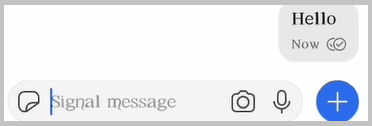
Azt is láthatja, hogy az Ön által küldött üzenetet mikor olvasta el az a személy, akivel éppen cseveg. Ezen funkció segítségével nagyjából megbecsülheti, hogy az adott személy mikor látta utoljára az üzenetét.
Így láthatja az elküldött üzenet státuszát, hogy a címzett elolvasta-e vagy sem.
Ez csak akkor lehetséges, ha mindkét fél bekapcsolta a "kézbesítési nyugtákat" a fiókja beállításaiban az adatvédelem alatt, és láthatja az utoljára látott időpontot anélkül, hogy tudomásukra hozná.
A lényeg:
Ha bármilyen üzenetet kap egy személytől a Signal alkalmazáson, azonnal következtethetsz arra, hogy az illető online van. Ha szükséges, akkor csak keresztellenőrzést végezhetsz egy üzenet küldésével, és ha látod a gépelési jelzőt a chat ablakban az adott személlyel, az azt jelenti, hogy az illető online van. Ezzel a két módszerrel tudhatod meg, hogy valaki online van-e a Signal alkalmazáson.
Gyakran ismételt kérdések:
1. A Signal értesíti a kapcsolatokat a csatlakozásról?
Igen, a Signal értesíti a kapcsolatokat, amikor először csatlakozol az alkalmazáshoz. A Signal lehet, hogy egy olyan alkalmazás, amely hisz az egyéni adatvédelem fenntartásában, de amint csatlakozol, nem csak értesítést küld az értesítési panelre, hanem a Signal tetejére helyezi a csevegésedet, emlékeztetve arra, hogy üzenetet hagyj.
2. Hogyan ellenőrizhetem az utoljára látott jelzést?
Ha szeretné megtudni, hogy egy személyt utoljára láttak-e a Signalon, kövesse az alábbi lépéseket:
1. lépés. Nyissa meg a telefonján a Signal alkalmazást.
2. lépés. A rendelkezésre álló csevegések közül válassza ki azt, amelynek utolsó látottját ellenőrizni szeretné. 3. lépés. Várjon egy pillanatot, és nézze meg a képernyő tetején, a kapcsolat neve alatt az utoljára látott állapotot.
